Het is aangetoond dat de op virtualisatie gebaseerde beveiligingsfuncties van Windows 11 enige invloed hebben op de spelprestaties, ook al is dit niet drastisch. Hoewel u uw systeem meer risico loopt, kunt u het altijd uitschakelen als u de prestaties van uw gaming-pc wilt min-maxen. Volg gewoon deze stappen om VBS met een paar snelle klikken uit te schakelen.
Inhoud
- VBS uitschakelen in Windows 11
- Hoe te controleren of VBS is uitgeschakeld
- Moet u VBS uitschakelen?
Opmerking: Digital Trends raadt niet aan om beveiligingsfuncties op uw apparaten uit te schakelen en neemt geen verantwoordelijkheid voor eventuele beveiligingsproblemen die zich voordoen als u dit wel doet.
Aanbevolen video's
Eenvoudig
5 minuten
Windows 11 Pc of laptop
VBS uitschakelen in Windows 11
Jij kan schakel VBS in Windows 11 op een aantal manieren uit, maar het snelst en gemakkelijkst is het gebruik van het Windows 11 Beveiligingscentrum.
Stap 1: Gebruik de Windows-zoekbalk om te zoeken naar "Windows-beveiliging" en selecteer de beveiligings-app.

Stap 2: Selecteer Apparaatbeveiliging uit het menu aan de linkerkant.
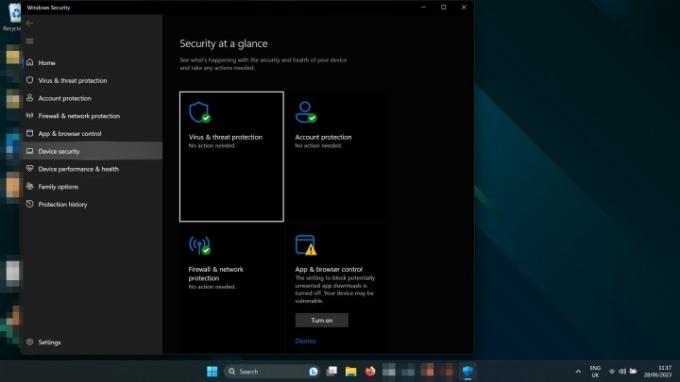
Verwant
- PDF-bestanden combineren op Windows, macOS of internet
- ChatGPT in- of uitschakelen via de Windows-taakbalk
- ChatGPT kan nu gratis werkende Windows 11-sleutels genereren
Stap 3: Selecteer Details van kernisolatie onder de Kern isolatie rubriek.
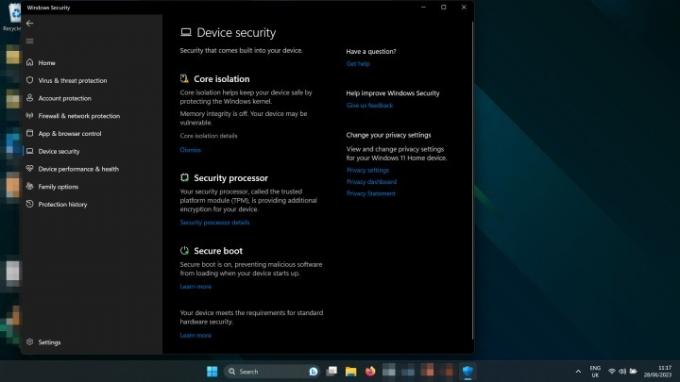
Stap 4: Gebruik de schakelaar om te draaien Geheugen integriteit naar Uit.

Stap 5: Start je computer opnieuw op. Wanneer het opnieuw opstart, moet VBS worden uitgeschakeld.
Als je je spelprestaties wilde verbeteren door VBS uit te schakelen, probeer dan nu een van hen te spelen om te zien welk effect het had. Gebruik deze tips om je frames per seconde bij te houden.
Hoe te controleren of VBS is uitgeschakeld
U kunt controleren of VBS op uw systeem is uitgeschakeld door te kijken in het deelvenster Systeeminformatie van Windows 11.
Stap 1: druk op Windows-sleutel + R om de te lanceren Loop dialoog venster.
Stap 2: Typ "msinfo32" en selecteer OK of druk op Binnenkomen.
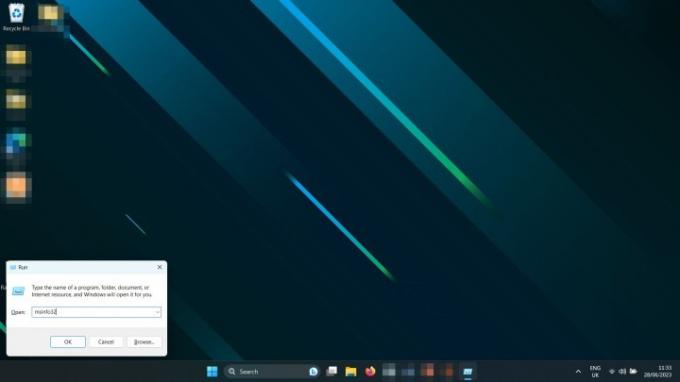
Stap 3: Blader in het venster Systeeminformatie dat verschijnt naar beneden in het rechterdeelvenster totdat u vindt Op virtualisatie gebaseerde beveiliging. Als het is uitgeschakeld, zal het zeggen Niet aangezet.
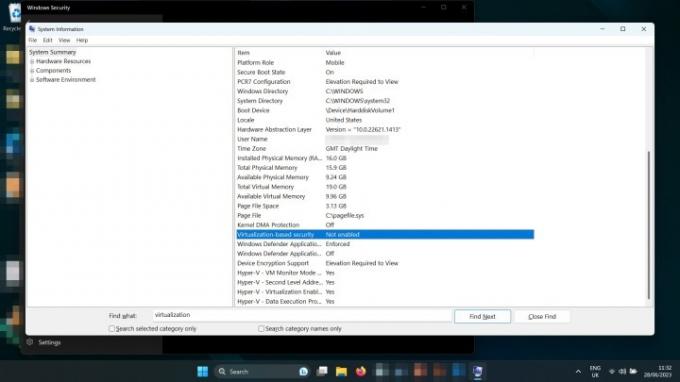
Moet u VBS uitschakelen?
Tenzij je absoluut alle mogelijke frames per seconde nodig hebt voor je games, dan zou je dat waarschijnlijk niet moeten doen. We laten zien in onze analyse dat de impact op de spelprestaties met ingeschakelde VBS op zijn best minimaal is - in de meeste gevallen minder dan 1% fps. VBS heeft ook een belangrijke beveiligingsfunctie door het verificatieproces te beschermen, zoals het valideren van stuurprogramma's, en helpt voorkomen dat malware zichzelf in uw toepassingen invoegt.
Ja, als je geheugenintegriteit uitschakelt, krijg je misschien een paar extra fps in je games, maar dat verschil ga je echt niet merken. Je kunt beter onze gebruiken prestatiegids om uw instellingen aan te passen, of gewoon sparen en een betere grafische kaart kopen.
Aanbevelingen van de redactie
- Hoe Windows 11 of Windows 10 op het Steam Deck te installeren
- Rangschikking van alle 12 versies van Windows, van slechtste tot beste
- Veelvoorkomende Windows 11-problemen en hoe u deze kunt oplossen
- Een screenshot maken op een Windows-pc of -laptop
- Windows 11 staat op het punt RGB-randapparatuur veel gebruiksvriendelijker te maken
Upgrade je levensstijlDigital Trends helpt lezers de snelle wereld van technologie in de gaten te houden met het laatste nieuws, leuke productrecensies, verhelderende hoofdartikelen en unieke sneak peeks.



